FaceTime-ääni ei toimi? Hanki syitä ja toimivia korjauksia
Miksi FaceTime-ääni ei toimi? Varmasti FaceTime tarjoaa erinomaisen videopuhelupalvelun, jota Applen käyttäjät pitävät kovasti, varsinkin kun paikat muuttuvat monimutkaisiksi. Suuri keskustelu kuitenkin katkeaa, kun kohtaat esittämäsi kysymyksen. Siksi etsit tapoja korjata FaceTime-ääni, joka ei toimi iPhonessa, iPadissa ja Macissa. Joten, tuhlaamatta aikaa, tutustu 10 lueteltuun ratkaisuun tässä viestissä.
Opasluettelo
Miksi FaceTime-ääni ei ole saatavilla? 10 tapaa korjata FaceTime-äänen toimintahäiriö FAQsSyitä siihen, miksi FaceTime-ääni ei toimi iPhonessa/iPadissa/Macissa
Sen lisäksi, että tiedät kuinka korjata FaceTime-ääni ei toimi, on määritettävä ongelman aiheuttaneet tekijät. Näiden taustalla olevien syiden vuoksi sinut on haastettu koskien FaceTimen ääntä, ja jos tiedät, mikä sen laukaisee, auttaa ongelman ratkaisemisessa helposti.
Alla on lueteltu joitakin mahdollisia syitä, miksi FaceTimessa ei ole ääntä. Myöhemmin voit siirtyä 10 tehokkaaseen ratkaisuun mainitun ongelman korjaamiseksi.
- Äänenvoimakkuus on liian pieni, joten sitä ei voi kuulla.
- Mikrofoni on mykistetty tai rikki.
- Sinulla on epävakaa Internet-yhteys.
- Toinen aktiivinen sovellus on mikrofonin käyttö.
- iDevice on vanhentunut.
10 tehokasta ratkaisua FaceTime-äänen toimimattomuuden korjaamiseen
Kun olet tutustunut FaceTimen ääniongelman mahdollisiin syihin, on aika oppia ratkaisuja FaceTimen ääniongelmien korjaamiseen. Ilman mitään sanottavaa, kokeile alla olevia korjauksia.
Ratkaisu 1. Tarkista Internet-yhteys.
Yksi ratkaiseva asia sujuvan FaceTime-äänipuhelun saamiseksi on vahva Internet-yhteys. Siksi, jos olet jo jonkin aikaa kysynyt, miksi ihmiset eivät kuule minua FaceTimessa, yhteytesi voi olla syyllinen. Harkitse vaihtamista lähemmäs reititintä tai toiseen verkkoon, joka takaa vakaan yhteyden.
Ratkaisu 2. Säädä äänenvoimakkuutta.
Yleensä luulet, että FaceTime ei sisällä ääntä suuren ongelman vuoksi. Näin ollen unohdat pienet asiat. Jos et kuule toista henkilöä, tarkista ensin iDevicen äänenvoimakkuus. Varmista, että se on riittävän korkea, jotta kuulet toisen henkilön.
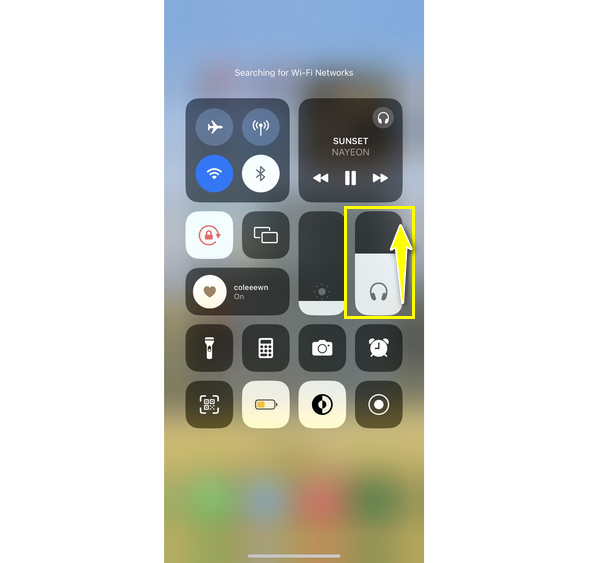
Ratkaisu 3. Varmista, että mikrofoniasi ei ole mykistetty.
Mitä tulee mikrofoniin, se on toinen pieni asia, jota sinun ei pidä unohtaa, jos kohtaat, että FaceTime-ääni ei toimi, mutta video toimii. Sinulla saattaa olla mykistetty itsesi vahingossa, minkä vuoksi henkilö, jonka kanssa soitat, ei kuule sinua. Voit poistaa mykistyksen napauttamalla FaceTime-puhelun Mykistä-painiketta.
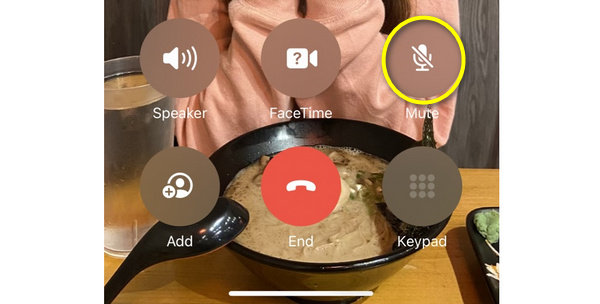
Ratkaisu 4. Katso, käyttävätkö sovellukset mikrofonia.
Miksi ihmiset eivät kuule minua FaceTimessa? Toinen mahdollinen syy tähän ongelmaan on se, että toinen sovellus käyttää mikrofoniasi, kun yrität soittaa FaceTime-puhelua. Esimerkiksi musiikkisovellukset ja jotkin viestiympäristöt vaativat iDevice-mikrofonin, joten jos ne ovat käytössä FaceTimen käytön aikana, sinä ja toinen henkilö ette ehkä kuule mitään. Sulje siinä tapauksessa sovellus, joka häiritsee FaceTime-ääntäsi.
Ratkaisu 5. Käynnistä FaceTime-sovellus uudelleen.
Ohjelmistohäiriöt voivat aiheuttaa myös ääniongelmia. Jos näin on, yritä poistua FaceTime-sovelluksesta ja avata se sitten uudelleen korjataksesi FaceTime-äänen toimintahäiriö. Jos tämä ongelma kuitenkin jatkuu tämän ratkaisun suorittamisen jälkeen, siirry seuraavaan menetelmään.
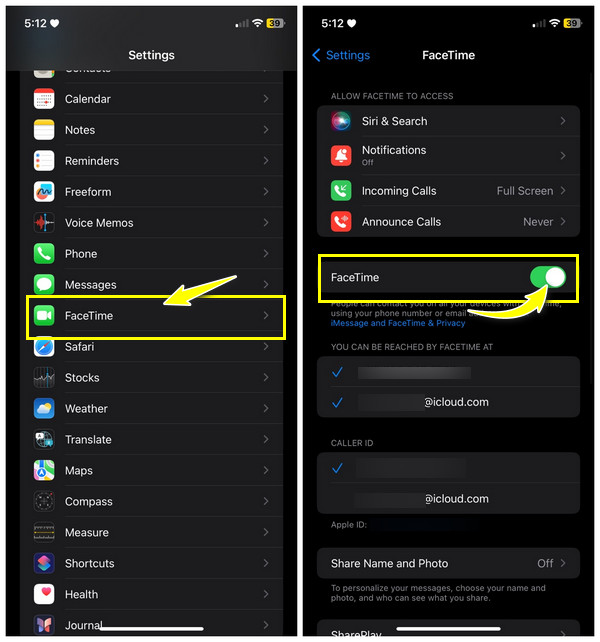
Ratkaisu 6. Palauta FaceTime-asetukset.
Toinen asia, jota kannattaa yrittää korjata, on FaceTime-mikrofoni ei toimi ja sovelluksen asetusten nollaus. Voit tehdä tämän siirtymällä iPhonen Asetukset-sovellukseen, etsimällä sitten tiesi FaceTime-asetuksiin ja napauttamalla FaceTimen kytkinpainiketta. tarkista toiminto, ota se käyttöön uudelleen ja katso, toimiiko ääni FaceTimessa.
Ratkaisu 7. Hanki uusin iOS-päivitys.
Usein uusin käyttöjärjestelmä ratkaisee puutteet, jotka vaikuttavat aiempaan versioon, joka luultavasti aiheuttaa FaceTimelle ääniongelman. Siksi käy "Asetukset"-sovelluksessa nyt, etsi tie "Ohjelmistopäivitys"-kohtaan "Yleiset" ja katso, onko saatavilla päivityksiä. jos on, napauta "Päivitä nyt" -painiketta.
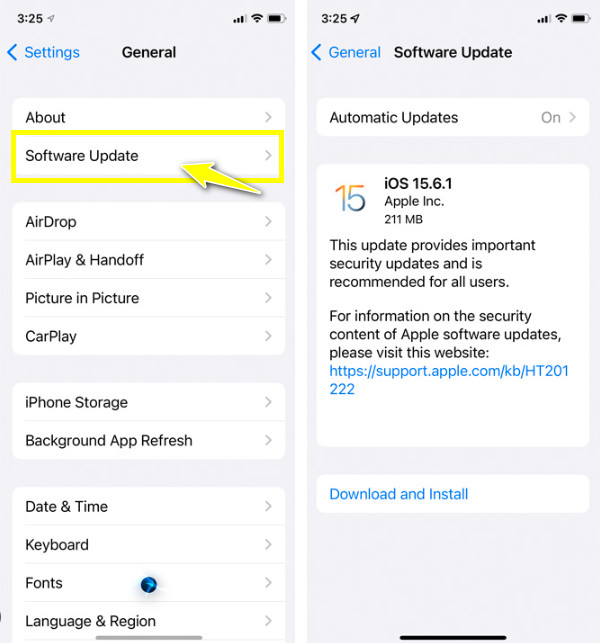
Ratkaisu 8. Käynnistä iDevice uudelleen.
FaceTime-sovelluksen uudelleenkäynnistyksen lisäksi iDevicen uudelleenkäynnistäminen on myös valtava apu FaceTime-äänen toimimattomuuden korjaamisessa. Tavallinen uudelleenkäynnistys voi auttaa kaikkia sovelluksiasi saamaan uuden alun, joten voit avata ja aloittaa FaceTime-puhelun äänen kanssa nyt. Paina ja pidä alhaalla sivu-/yläpainiketta ja odota hetki, kunnes liukusäädin tulee ulos.
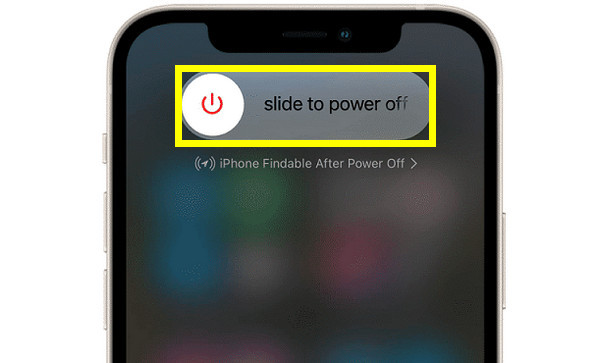
Ratkaisu 9. Palauta kaikki asetukset.
Ennen kuin teet tämän, voit harkita verkkoasetusten palauttamista, mutta jos se ei tee muutoksia, yritä nollata kaikki asetukset. Tämä ratkaisu palauttaa useimmat asettamasi oletusasetukset, joten FaceTime-äänen kuulemisen korjaaminen on mahdollista. Joten siirry nyt kohtaan "Asetukset", siirry sitten kohtaan "Yleiset" ja napauta "Siirrä tai nollaa iPhone".
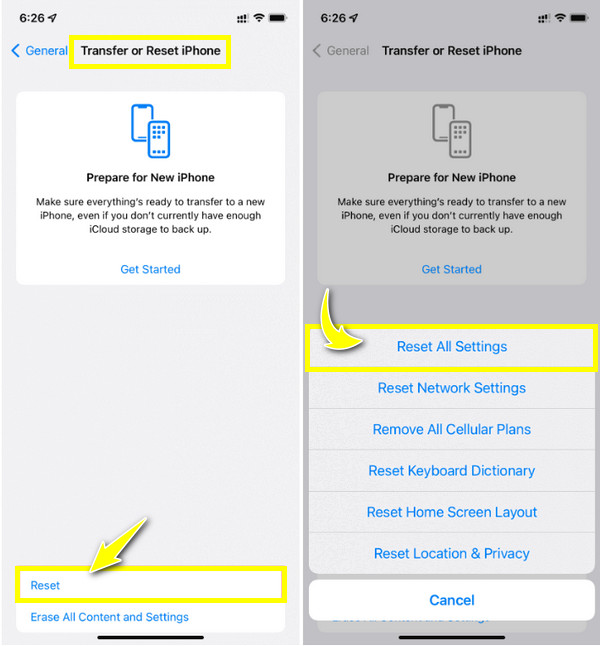
Vaikka dataa ei menetetä tällä menetelmällä, on mukava olla varma, että kaikki tärkeät tiedot ovat turvassa. Käytä siis AnyRec PhoneMover varmuuskopioida kaikki tietosi, mukaan lukien musiikki, Valokuvat, viestit ja yhteystiedot tietokoneellesi nopeasti. Sen mukana tulee nopea siirtonopeus, joten riippumatta siitä, onko sinulla joukko valokuvia siirrettäväksi, latausajat eivät ole ongelma tämän ohjelmiston kanssa. Lisäksi se voi havaita kaikki tarpeettomat kopioidut tiedostot ja poistaa ne kaikki kerralla. Katso, mihin tämä ohjelmisto pystyy ja nauti kaikista sen jännittävistä ominaisuuksista lataamalla se nyt.

Siirrä iOS-laitteen tiedot, kuten viestit, valokuvat jne., saumattomasti varmuuskopiointia varten.
Voit varmuuskopioida koko yhteystietoluettelosi ilman iCloudin ja iTunesin apua.
Etsi kaikki kopioidut valokuvat, jotka voivat vapauttaa iDevice-tallennustilaa.
Varmuuskopioinnin jälkeen voit hallita tiedostojasi, muokata, poistaa, toistaa ja paljon muuta.
Suojattu lataus
Ratkaisu 10. Ota yhteyttä Apple-tukeen.
Jos olet saavuttanut tämän ratkaisun, mikään ei muutu FaceTime-äänessäsi. Paras tapa on mennä lähimpään Apple Storeen tai ottaa yhteyttä Applen tukeen lisähuollon saamiseksi. He voivat tarjota erikoistuneita ohjeita ja jopa suorittaa tällaisen ratkaisun laitteellesi, kun FaceTime-ääni ei toimi.
FAQs
-
Miksi iPhone-mikroni ei toimi FaceTime-puheluiden aikana?
Yleinen syy on se, että mikrofoni ei ole käytössä FaceTime-puheluita varten; tarkistaaksesi sen avaamalla Asetukset, siirtymällä kohtaan Puhelimesta mikrofoniin ja vahvistamalla, onko kytkin käytössä FaceTimen vieressä. Irrota myös muut laitteet ja katso, onko mikrofonisi tukossa.
-
Kuinka vaihtaa FaceTime-mikrofoni, jos huomaan, että FaceTime-mikrofoni ei toimi?
Kun puhelu alkaa, pyyhkäise alas tai ylös päästäksesi ohjauskeskukseen. Napauta Mic Mode -painiketta ja valitse sitten Wide Spectrum.
-
Miksi FaceTime-äänipuhelut eivät toimi?
On useita syitä, miksi FaceTime-puhelu epäonnistuu. Yksi johtuu siitä, että sovellus ei ole saatavilla maassasi, epävakaa yhteys tai sovellus on poistettu käytöstä iPhonessasi.
-
Miksi voin kuulla toisen henkilön FaceTime-puhelussa, mutta hän ei kuule minua?
Se tarkoittaa, että jokin, kuten näytönsuoja tai kotelo, on tukkinut mikrofonisi, joten kun yrität puhua, toinen puoli ei kuule sinua. Muussa tapauksessa iPhonesi mikrofonissa on ongelmia.
-
Voinko säätää FaceTime-ääntä?
Joo. FaceTime tarjoaa äänivaihtoehtoja, joissa voit muokata äänenvoimakkuutta, jopa mykistää puhelun, jos haluat, ja sitten säätää mikrofoniasetuksia suodattaaksesi tarpeettomat äänet.
Johtopäätös
Jos kaikki menee hyvin ja jokin mainituista ratkaisuista korjata FaceTime-äänen epäonnistumisen, voit nyt nauttia viestinnästä FaceTime-puhelun aikana. Oletetaan, että ongelma ei poistu, on suositeltavaa kääntyä ammattiavun puoleen, kuten Apple-tukeen tai Apple Storeen. Lisäksi, jos nollaat kaikki iPhonen asetukset ääniongelman korjaamiseksi, älä unohda varmuuskopioida tietosi AnyRec PhoneMover. Ohjelmiston avulla voit siirtää kaikki olennaiset tiedot vaivattomasti tietokoneellesi ja nauttia sen jälkeen kaikista hallintatyökaluista. Kokeile nyt!
Suojattu lataus
